Xiaomi Yeelight Cihazlarını Ev Router'ı olmadan Android'e Bağlama
Xiaomi'nin Yeelight serisi akıllı ev aydınlatma cihazları, daha pahalı olan Philips Hue için harika ve uygun fiyatlı bir alternatiftir - ampuller, Philips Hue ampullerinden çok daha ucuzdur ve bir hub'a ihtiyaç duymazlar, sadece bir wifi ağına bağlanmak için de kullanılırlar.
İnsanların karşılaştıkları sorun, genellikle ev tabanlı akıllı cihazların tam olarak nasıl çalıştığını anlamadıklarındadır ve Yeelight serisi için bir şeyleri doğru şekilde açıklayamayan pek çok öğretici video bulunmasına yardımcı olmaz. Çevrimiçi olarak Yeelights'a bakarken, aygıtları telefonunuza ekleyebileceğiniz ve onları kontrol etmeye başlayabileceğinize inanabilirsiniz, bu kadar basit - ve biraz daha karmaşık.
Yeelights aygıtları, Yeelight uygulamasına eklendiğinde, Yeelight aygıtlarının Android aygıtıyla aynı WiFi ağına bağlı olmasını gerektirir - buradaki sorun, Yeelights aygıtını eklemek için kullanılan Android aygıtındaki WiFi etkin alanı olmamasıdır!
Ayrıca Bakınız: Yeelight'ı Windows PC'den Kontrol Etme
Bu yüzden, aslında bir ev yönlendiricisine sahip olmayan bir kişiyseniz ve sahip olduğunuz tek şey bir Android veya cep wifi ise, sizi koruduk - bu kılavuzda, Yeelight cihazlarını Android olmadan nasıl ekleyeceğinizi göstereceğiz. bir yönlendirici. Daha sonra, Yeelight'ı, aygıtı eklemek için kullanılan orijinal WiFi ile bağlantılı olduğunu düşünerek Yeelight'ı Android etkin noktanızdan nasıl kontrol edeceğinizi göstereceğiz.
Gereksinimler:
( Her ikisine de değil sadece aşağıdakilerden birine ihtiyacınız var)
- 2. Android cihaz
- Bir cep WiFi cihazı
Kelimelerin anlatılması gerçekten zor olduğu için, yaptığımızın kısa bir diyagramı:
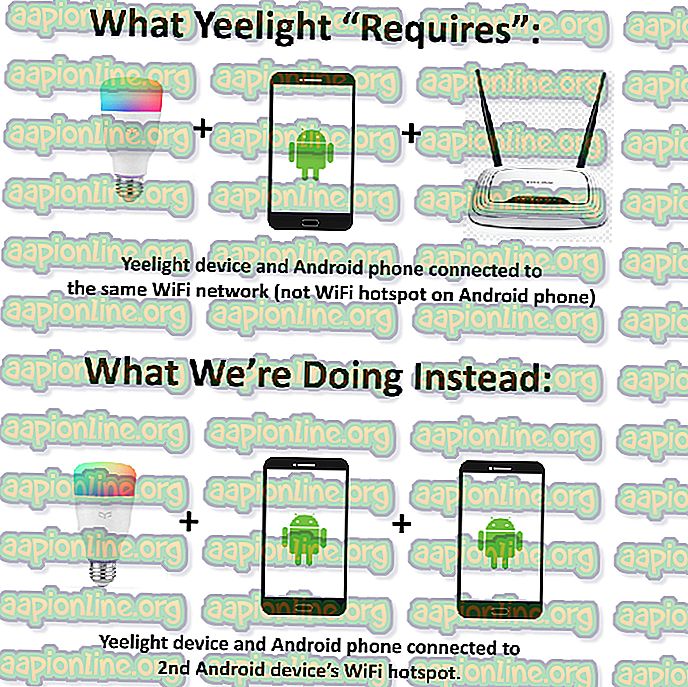
Bu şekilde görebileceğiniz gibi, Android telefonunuzdaki Yeelight ampullerine Yeelight ampullerini eklemek için, Yeelight ampulleri ve Android cihazının harici bir WiFi ağına bağlı olması gerekir - bu cihazlara cihaz eklemenize izin vermez Yeelight Android etkin noktasına bağlıysa Android uygulaması. Tam olarak neden bu şekilde inşa edildiğinden emin değiliz ama öyle.
Yani yapacağımız şey, ikinci bir Android telefonda ( veya mobil cep WiFi aygıtında) Android etkin noktasını kullanmak ve bunun yerine Yeelight ve ilk Android telefonunu bağlamak.
Ancak, bu çok önemli bir parça - ikinci bağlantı noktasında kullandığınızla aynı olması için WiFi bağlantı noktanızı SSID ve şifrenizi yeniden adlandırmanız ZORUNLU!
Bu nedenle, bunu gerçekleştirmek için şu adımları tam olarak bu sırayla uygulayın:
- İkinci Android cihazda veya mobil cep WiFi'inde bir WiFi bağlantı noktası oluşturun ve bundan sonra kullanmaktan çekinmeyeceğiniz bir SSID / şifre verin.
- WiFi'nizi ilk Android cihazda açın ve diğerinde oluşturduğunuz etkin noktaya bağlanın.
- İlk Android cihazda Yeelight uygulamasını başlatın ve yakındaki Yeelight cihazlarını taramasına izin verin.
- Eklemek istediğiniz Yeelight cihazlarını bulduğunda, ikinci Android cihaz / cep WiFi'sine WiFi ağının SSID / şifresini girin.
- Yeelight cihazı Yeelight uygulamasına başarıyla eklendikten sonra, devam edin ve onunla oynayın ve çalıştığından emin olun.
- Şimdi ilk Android cihazınızın WiFi bağlantı noktasından bağlantısını kesin ve diğer cihazda kullandığınızla aynı SSID / şifreyle yeni bir WiFi bağlantı noktası oluşturun.
Şimdi, ana Android cihazınızdaki mobil bağlantı noktasını açtığınızda, Yeelight ampulünün buna bağlı olması ve bunu ayarlamak için kullandığınız orijinal WiFi ağına bağlı olduğuna inanması gerekir!
Artık PC için Yeelight Toolbox yazılımını indirebilir ve bilgisayarınızı / dizüstü bilgisayarınızı Android etkin noktaya bağlayabilir ve Yeelight ampullerini PC'nizden kontrol edebilirsiniz! ( Bunun çalışması için LAN Kontrolünü etkinleştirmeniz gerekir).
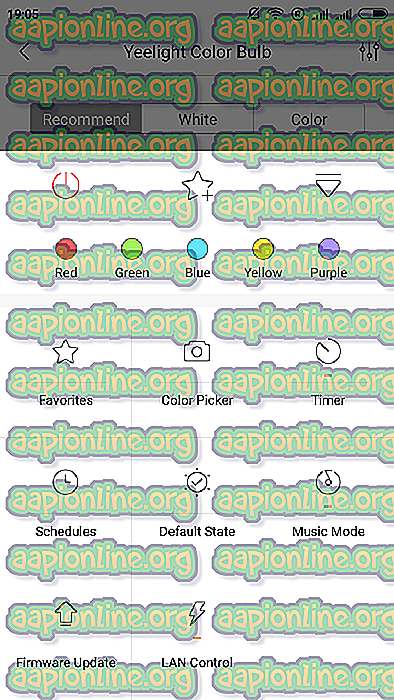
LAN kontrolünü etkinleştirmek için Yeelight uygulamasının içindeki Yeelight cihazına dokunun, ardından sağ alt köşedeki aşağı yön tuşuna basın ve “LAN Control” geçiş düğmesine basın.
Güncelleme: Bir Telefon ve Windows WLAN Yöntemi
Yalnızca bir mobil cihaz gerektiren yeni bir yöntem bulduktan ve bir USB adaptörü (veya Microsoft Virtual Wi-Fi Mini Port) kullanarak PC'nizde bir WiFi etkin noktası oluşturduktan sonra bu makaleyi güncelliyoruz.
Mobil cihazınızda bir WiFi etkin noktası oluşturun ve PC'nizin bağlanmasına izin verin.
Windows PC'nizde bir komut istemi (yönetici olarak) başlatın ve aşağıdaki komutları yazın:
netsh wlan hostednetwork modunu ayarla = izin ssid = XXX anahtar = XXX netsh wlan hostednetwork'ü başlat
Ssid = XXX ve key = XXX’da, X’leri telefonunuzdaki mobil etkin noktanın tam SSID’si ve şifresi ile değiştirmeniz gerekir !
Şimdi mobil cihazınızda Yeelight uygulamasını başlatın ve Cihazlar> Cihaz Ekle'ye gidin.
Mobil cihazınızdaki WiFi özelliğini açın (bu, etkin noktayı devre dışı bırakır) ve Yeelight cihazlarınız tarafından yayınlanan SSID'ye bağlanın.
Şimdi bir WiFi ağı istediği menüde, mobil erişim noktanızın SSID'sini ve şifresini girin ( bu, PC'nizde “klonlanır”) .
Şimdi Yeelight uygulaması güncellenmeye başladığında, telefonunuzdaki WiFi özelliğini çok hızlı bir şekilde devre dışı bırakın ve etkin noktayı etkinleştirin. Bu, Yeelights'ınızı sıcak noktanıza bağlanmaya kandıracak, ayrıca mobil cihazınızı WLAN'da da görecektir, çünkü bilgisayarınız da sıcak noktayı bir WiFi ağı olarak yayınlamaktadır.



